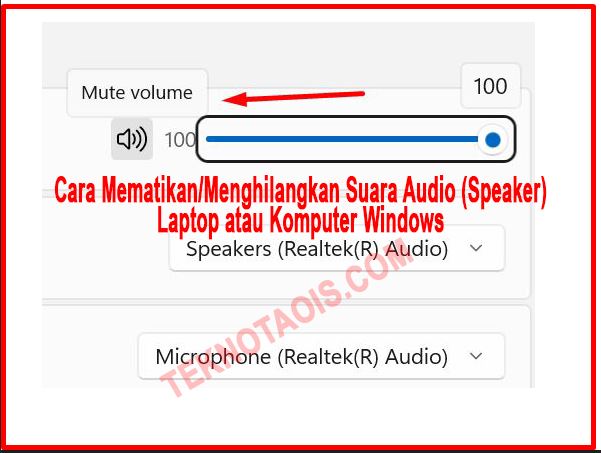
Cara Mematikan/Menghilangkan Suara Audio (Speaker) Laptop atau Komputer Windows – Jika Anda sedang bekerja di ruangan yang berisik, Anda mungkin perlu mematikan suara audio pada laptop atau komputer Anda. Atau mungkin Anda ingin mendengarkan musik atau menonton video tanpa suara.
Bagaimanapun, mematikan suara audio pada laptop atau komputer Windows cukup mudah dilakukan. Di artikel ini, kami akan memberikan panduan langkah demi langkah untuk mematikan/menghilangkan suara audio pada laptop atau komputer Windows, serta memberikan solusi untuk masalah umum terkait suara pada Windows.
Cara Mematikan/Menghilangkan Suara Audio (Speaker) Laptop atau Komputer Windows
1. Mematikan Suara Audio di Windows 10
Kadang-kadang, kita hanya ingin mematikan suara pada Windows 10. Berikut adalah cara mematikan suara pada Windows 10:
- Klik kanan pada ikon volume di bilah tugas dan pilih “Mute” atau “Open Volume Mixer” untuk mematikan suara atau mengatur volume pada aplikasi yang berbeda.

- Tekan tombol “Mute” pada keyboard untuk mematikan suara secara keseluruhan.

2. Menghilangkan Suara Audio di Windows 10
Apabila Anda ingin menghilangkan suara audio pada Windows 10, berikut adalah langkah-langkahnya:
- Klik kanan pada ikon volume di bilah tugas dan pilih “Open Volume Mixer“.

- Seret semua slider ke bawah ke titik minimum untuk menghilangkan suara.

3. Menonaktifkan Driver Audio di Windows
Jika mematikan suara pada Windows tidak berhasil, mungkin ada masalah dengan driver audio. Berikut adalah cara menonaktifkan driver audio pada Windows:
- Klik kanan pada “Start” dan pilih “Device Manager“.

- Cari “Sound, video and game controllers” dan klik panah ke bawah di sebelahnya.

- Klik kanan pada perangkat audio dan pilih “Disable device“.
4. Menghilangkan Suara Audio di Windows 7
Apabila Anda ingin menghilangkan suara audio pada Windows 7, berikut adalah cara yang bisa Anda lakukan:
- Klik pada ikon volume di kanan bawah layar dan seret slider ke bawah ke posisi minimum untuk menghilangkan suara.
- Atau, klik kanan pada ikon volume dan pilih “Open Volume Mixer“. Seret semua slider ke bawah ke titik minimum untuk menghilangkan suara.
5. Mengubah Volume Suara di Windows
Jika Anda ingin mengubah volume suara pada Windows, berikut adalah beberapa cara yang bisa Anda coba:
- Klik pada ikon volume di kanan bawah layar dan seret slider ke atas atau ke bawah untuk menyesuaikan volume suara.
- Tekan tombol “Volume up” atau “Volume down” pada keyboard untuk menyesuaikan volume suara.
- Klik kanan pada ikon volume dan pilih “Open Volume Mixer” untuk mengatur volume pada aplikasi yang berbeda.
6. Memeriksa Perangkat Lunak Driver Audio
Jika Anda mengalami masalah dengan suara pada Windows, pastikan bahwa driver audio Anda terinstal dengan benar dan tidak mengalami masalah. Berikut adalah cara untuk memeriksa perangkat lunak driver audio pada Windows:
- Klik kanan pada “Start” dan pilih “Device Manager“.
- Cari “Sound, video and game controllers” dan klik panah ke bawah di sebelahnya.
- Klik kanan pada perangkat audio dan pilih “Properties“.
- Pilih tab “Driver” dan periksa apakah driver audio sudah terinstal dengan benar.
7. Memperbarui Driver Audio
Jika driver audio Anda mengalami masalah, Anda mungkin perlu memperbarui driver tersebut. Berikut adalah cara memperbarui driver audio pada Windows:
- Klik kanan pada “Start” dan pilih “Device Manager“.
- Cari “Sound, video and game controllers” dan klik panah ke bawah di sebelahnya.

- Klik kanan pada perangkat audio dan pilih “Update driver“.
- Pilih opsi “Search automatically for updated driver software” untuk mencari pembaruan driver audio secara otomatis.

Kesimpulan
Dalam artikel ini kita sudah membahas cara Mematikan/Menghilangkan Suara Audio (Speaker) Laptop atau Komputer Windows.
Jika Anda mengalami masalah terkait suara pada Windows, ada beberapa solusi yang bisa Anda coba seperti memeriksa driver audio dan memperbarui sistem Windows. Dengan mengetahui cara yang tepat untuk mengatasi masalah suara pada Windows, Anda bisa meningkatkan pengalaman penggunaan laptop atau komputer Anda.



